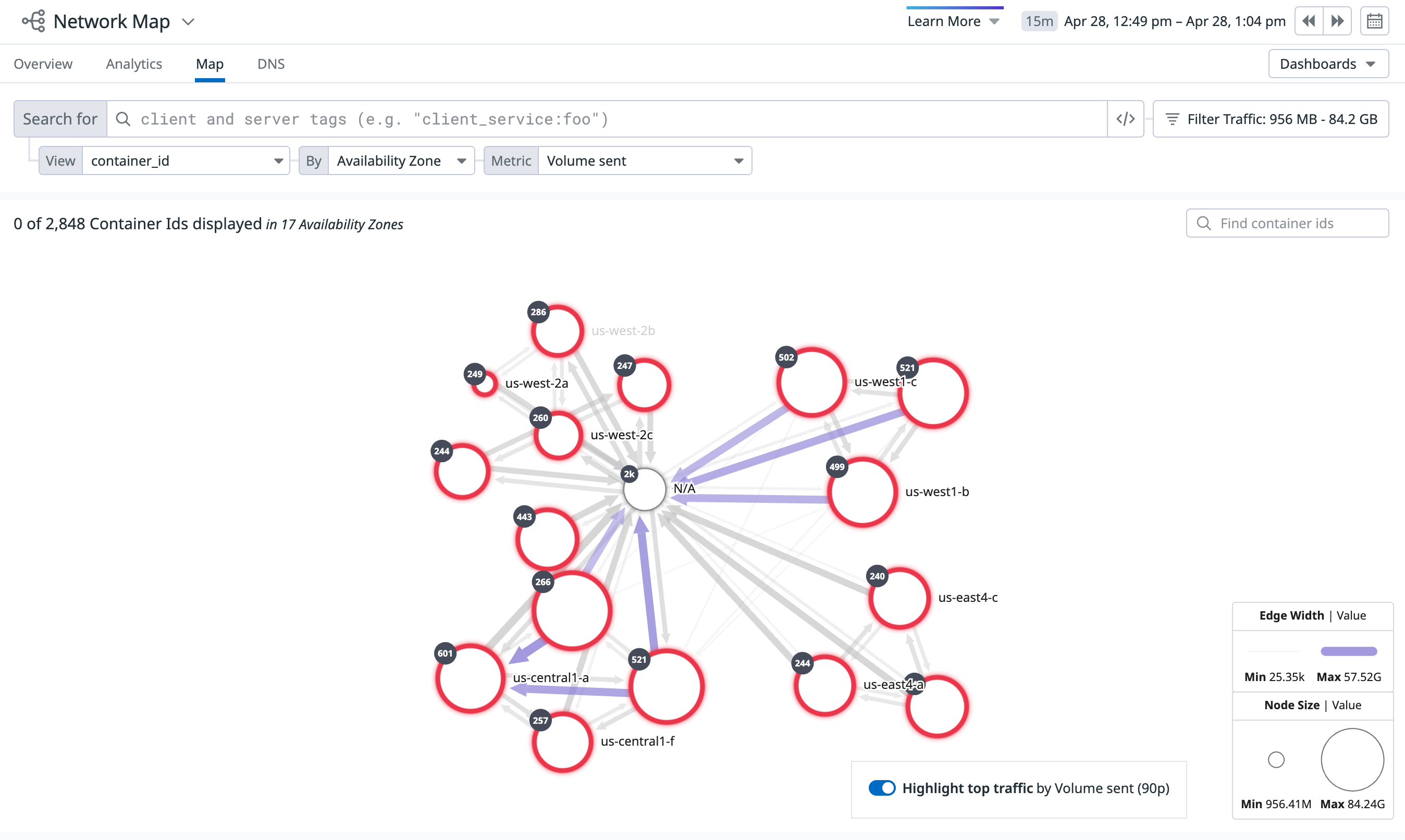- Esenciales
- Empezando
- Datadog
- Sitio web de Datadog
- DevSecOps
- Serverless para Lambda AWS
- Agent
- Integraciones
- Contenedores
- Dashboards
- Monitores
- Logs
- Rastreo de APM
- Generador de perfiles
- Etiquetas (tags)
- API
- Catálogo de servicios
- Session Replay
- Continuous Testing
- Monitorización Synthetic
- Gestión de incidencias
- Monitorización de bases de datos
- Cloud Security Management
- Cloud SIEM
- Application Security Management
- Workflow Automation
- CI Visibility
- Test Visibility
- Intelligent Test Runner
- Análisis de código
- Centro de aprendizaje
- Compatibilidad
- Glosario
- Atributos estándar
- Guías
- Agent
- Uso básico del Agent
- Arquitectura
- IoT
- Plataformas compatibles
- Recopilación de logs
- Configuración
- Configuración remota
- Automatización de flotas
- Actualizar el Agent
- Solucionar problemas
- Detección de nombres de host en contenedores
- Modo de depuración
- Flare del Agent
- Estado del check del Agent
- Problemas de NTP
- Problemas de permisos
- Problemas de integraciones
- Problemas del sitio
- Problemas de Autodiscovery
- Problemas de contenedores de Windows
- Configuración del tiempo de ejecución del Agent
- Consumo elevado de memoria o CPU
- Guías
- Seguridad de datos
- Integraciones
- OpenTelemetry
- Desarrolladores
- Autorización
- DogStatsD
- Checks personalizados
- Integraciones
- Crear una integración basada en el Agent
- Crear una integración API
- Crear un pipeline de logs
- Referencia de activos de integración
- Crear una oferta de mercado
- Crear un cuadro
- Crear un dashboard de integración
- Crear un monitor recomendado
- Crear una regla de detección Cloud SIEM
- OAuth para integraciones
- Instalar la herramienta de desarrollo de integraciones del Agente
- Checks de servicio
- Complementos de IDE
- Comunidad
- Guías
- API
- Aplicación móvil de Datadog
- CoScreen
- Cloudcraft
- En la aplicación
- Dashboards
- Notebooks
- Editor DDSQL
- Hojas
- Monitores y alertas
- Infraestructura
- Métricas
- Watchdog
- Bits AI
- Catálogo de servicios
- Catálogo de APIs
- Error Tracking
- Gestión de servicios
- Objetivos de nivel de servicio (SLOs)
- Gestión de incidentes
- De guardia
- Gestión de eventos
- Gestión de casos
- Workflow Automation
- App Builder
- Infraestructura
- Universal Service Monitoring
- Contenedores
- Serverless
- Monitorización de red
- Coste de la nube
- Rendimiento de las aplicaciones
- APM
- Términos y conceptos de APM
- Instrumentación de aplicación
- Recopilación de métricas de APM
- Configuración de pipelines de trazas
- Correlacionar trazas (traces) y otros datos de telemetría
- Trace Explorer
- Observabilidad del servicio
- Instrumentación dinámica
- Error Tracking
- Seguridad de los datos
- Guías
- Solucionar problemas
- Continuous Profiler
- Database Monitoring
- Gastos generales de integración del Agent
- Arquitecturas de configuración
- Configuración de Postgres
- Configuración de MySQL
- Configuración de SQL Server
- Configuración de Oracle
- Configuración de MongoDB
- Conexión de DBM y trazas
- Datos recopilados
- Explorar hosts de bases de datos
- Explorar métricas de consultas
- Explorar ejemplos de consulta
- Solucionar problemas
- Guías
- Data Streams Monitoring
- Data Jobs Monitoring
- Experiencia digital
- Real User Monitoring
- Monitorización del navegador
- Configuración
- Configuración avanzada
- Datos recopilados
- Monitorización del rendimiento de páginas
- Monitorización de signos vitales de rendimiento
- Monitorización del rendimiento de recursos
- Recopilación de errores del navegador
- Rastrear las acciones de los usuarios
- Señales de frustración
- Error Tracking
- Solucionar problemas
- Monitorización de móviles y TV
- Plataforma
- Session Replay
- Exploración de datos de RUM
- Feature Flag Tracking
- Error Tracking
- Guías
- Seguridad de los datos
- Monitorización del navegador
- Análisis de productos
- Pruebas y monitorización de Synthetics
- Continuous Testing
- Entrega de software
- CI Visibility
- CD Visibility
- Test Visibility
- Configuración
- Tests en contenedores
- Búsqueda y gestión
- Explorador
- Monitores
- Flujos de trabajo de desarrolladores
- Cobertura de código
- Instrumentar tests de navegador con RUM
- Instrumentar tests de Swift con RUM
- Detección temprana de defectos
- Reintentos automáticos de tests
- Correlacionar logs y tests
- Guías
- Solucionar problemas
- Intelligent Test Runner
- Code Analysis
- Quality Gates
- Métricas de DORA
- Seguridad
- Información general de seguridad
- Cloud SIEM
- Cloud Security Management
- Application Security Management
- Observabilidad de la IA
- Log Management
- Observability Pipelines
- Gestión de logs
- Administración
- Gestión de cuentas
- Seguridad de los datos
- Sensitive Data Scanner
- Ayuda
Mapa de red
Información general
El mapa de red ofrece una vista topológica de tu red para ayudar a visualizar particiones de red, dependencias y cuellos de botella. Al consolidar los datos de red en un mapa direccional, esta página puede utilizarse para eliminar el ruido y aislar las áreas problemáticas.
Ajustes
El mapa de red visualiza automáticamente los datos recopilados por el Datadog Agent. Una vez instalado, no es necesario realizar ningún paso adicional.
Uso
Selecciona la pestaña Map (Map) para configurar tu mapa de red:
Elige la etiqueta que quieres que representen tus Nodos con el primer selector de la parte superior de la página. Las etiquetas (tags) disponibles son las mismas que las ofrecidas en la página de red.
- Si hay demasiados nodos, se añade automáticamente una segunda etiqueta al grupo. Puedes cambiar la etiquetar en el menú desplegable By (Por). Consulta Agrupación en clústeres para obtener más información.
Selecciona la métrica que deseas que represente tus Periferias:
- Rendimiento enviado
- Rendimiento recibido
- Retransmisiones TCP
- Latencia TCP
- Fluctuación TCP
- Conexiones establecidas
- Conexiones cerradas
Filtra las conexiones que deseas visualizar. Puedes elegir si deseas o no:
Filtrar el tráfico a un determinado entorno, espacio de nombres, o cualquier otra etiqueta(s)
Filtra tus etiquetas según una coincidencia de cadena difusa.
Mostrar tráfico no resuelto.
Ocultar el tráfico de red fuera de un rango percentil especificado de la métrica de red activa.
Inspección
Al pasar el ratón por encima de un nodo, se resalta y anima la direccionalidad del tráfico de red que envía y recibe:
Haz clic en un nodo y selecciona Inspect (Inspeccionar) en el menú para contextualizarlo dentro de la red más grande:
Clústeres de mapa
Para las redes complejas, el editor de consultas del mapa incluye campos de agrupación adicionales. Esto permite representar conjuntos de datos que, de otro modo, tendrían demasiados nodos para mostrarse a la vez en el mapa. El uso de los campos de agrupación adicionales también mejora el rendimiento de las consultas de cardinalidad alta.
La agrupación en clústeres añade una dimensión adicional para agrupar los nodos en el mapa. Los mapas grandes se agrupan automáticamente en clústeres para mejorar el tiempo de carga y la legibilidad del mapa. Para ver los nodos dentro de un clúster, haz clic en el clúster para expandirlo. Para contraer el clúster, haz clic en el área gris que rodea los nodos.
Un borde rojo alrededor de un clúster indica que al menos un monitor de alerta tiene una etiqueta que coincide con la etiqueta por la que se agrupan los nodos. Por ejemplo, si el mapa está agrupado por servicio, entonces el mapa busca monitores con la etiqueta service:<nodeName>. Si el monitor está en estado de alerta, el mapa contornea cualquier clúster que contenga <nodeName> en rojo.